・Moto Gが文鎮化したので早速やらかしました。ROOT化作業中でミスったのか、見事にまあ、ロゴマークで止まる。
なのでロム焼きに挑戦。
あまりやったことないのと、日本語作業でのサポートページがないのでかなり手こずりました。
あ、参照したのはこのフォーラムです。
http://forum.xda-developers.com/showthread.php?t=2542219おおまかに和訳して解説していきますが、慌ててやってたのでロクにスクショとれてません。
なお、下記のとおりにチャレンジして失敗したとしても、当方は責任を負いかねます。
端末状態、故障の原因など様々あるので、この手法が出来るかどうかもわかりませんので……。
あくまで、自己責任の上で行ってください。
使用機器はwindows7です。macやlinuxも対応してるようですが、今回は割愛します。
・必要なファイルをダウンロード1 モトローラ端末のデバイスドライバをインストール。
http://www.mymotocast.com/download/MDM?platform=windowsダウンロードしたら、案内通りにインストール。
2 焼き直すファームウェアのインストール
http://sbf.droid-developers.org/phone.php?device=14色々ありますが、
『fastboot_falcon_retgb_user_4.3_14.10.0Q3.X-76-LGG-8_54_release-keys-cid7-Retail_GB.tar』
をダウンロードして、どこでもいいので解凍。
最低限必要なのは以上。
・端末をブートローダーモードに移行する簡単です。
1 電源を落とす。
2 電源ボタンとボリュームダウンボタンを同時押し。
3 しばらく待ってボタンを離す。
すると黒背景に青文字で、
Normal Powerup
Recovery
Factory
Switch Console [NULL: null]
Barcodes
BP Tools
と並んだら、成功。
これで端末側の準備は完了したので、USBケーブルでパソコンに繋ぐ。
・ファームウェアを焼く前に既に4.4にバージョンアップした状態でファームウェアを焼こうとすると、エラーが出るとのこと。
そのため、ファイルに少し手を加える必要があるので、その作業から。
まず、先ほどダウンロードし解凍したファームウェアのフォルダを開く。
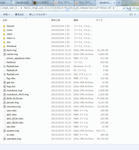
フォルダの中にある、flashall.batとflashall.shをテキストエディタなどで開く。
まず、flashall.batから。

反転した部分の、
CALL :fastboot_flash partition gpt.binIF %errorlevel% NEQ 0 EXIT /b 1この二行を削除し、上書き保存。
flashall.shも同様に、
 run $fastboot -s "$serial_number" flash partition gpt.binif [ $? -ne 0 ]; then echo "ERROR: fastboot failed."; exit -1; fi
run $fastboot -s "$serial_number" flash partition gpt.binif [ $? -ne 0 ]; then echo "ERROR: fastboot failed."; exit -1; fiの二行を削除し、上書き保存。
以上で作業は完了、本題に入ります。
・ファームウェアを焼くここからはコマンドプロントを使っていきます。
解凍したフォルダの空いている所で、SHIFTキーを押しながら右クリック。
ポップアップした中の、『コマンドウィンドウをここで開く』を左クリック。
そして、以下のコードを半角英字で入力し、エンター。
flashall.bat /euするとコマンドが走るので、少し待つ。
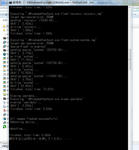
画像通りになると、端末が自動的に再起動を開始。
無事、初期設定の画面になれば、作業は終了、お疲れ様でした。
・焦った
いやー、これは純正ホーム画面をtitaniumで削除したまま初期化したXperia acro以来の焦りだった。
ぶっちゃけ出来るかどうかわからなかったので、無事回復して良かったです。
ああ、もう2時だ……寝なければ。
